Slik aktiverer du varsler for Google Dokumenter
Google Google Dokumenter Helt / / April 16, 2023

Sist oppdatert den

Vil du holde deg oppdatert på de siste endringene eller kommentarene som er gjort i Google Dokumenter-dokumentet ditt? Slå på varslene dine for å gjøre det. Denne veiledningen forklarer hvordan.
Bruker du Google Dokumenter til å samarbeide med andre? I så fall vil du kanskje vite når noen gjør en endring eller legger igjen en kommentar på dokumentet ditt. På den måten kan du holde deg oppdatert på tilbakemeldingene og revisjonene uten å alltid sjekke dokumentet ditt.
Heldigvis har Google Dokumenter en innebygd funksjon som lar deg aktivere varsler for dine delte dokumenter. Du kan motta en e-post eller et mobilvarsel hver gang noen redigerer, kommenterer eller løser en kommentar på dokumentet ditt. Du kan også tilpasse frekvensen og typen varsler du vil motta.
Følg trinnene nedenfor for å aktivere varsler for Google Dokumenter.
Hvorfor bør du aktivere varsler for Google Dokumenter?
Aktivering av varsler for Google Dokumenter kan hjelpe deg:
- Hold styr på endringene og kommentarene som er gjort av samarbeidspartnerne dine
- Svar raskt og effektivt på tilbakemeldinger og forslag
- Unngå å gå glipp av viktige oppdateringer eller tidsfrister
- Hold deg organisert og produktiv med prosjektene dine
Du kan aktivere varsler i Google Dokumenter på din PC, Mac, Chromebook eller mobilapp. Varsler på skrivebordet ditt fungerer via e-post, mens mobilvarslinger vil bruke push-varsler direkte til enheten din.
Slik aktiverer du varsler for Google Dokumenter via Verktøy-menyen
En av de enkleste måtene å aktivere varsler for Google Dokumenter på er gjennom Verktøy-menyen.
Slik aktiverer du varsler i Google Dokumenter via Verktøy-menyen:
- Åpne en på PC, Mac eller Chromebook Google Dokumenter som du ønsker å motta varsler om.
- Gå til Verktøy > Varslingsinnstillinger.
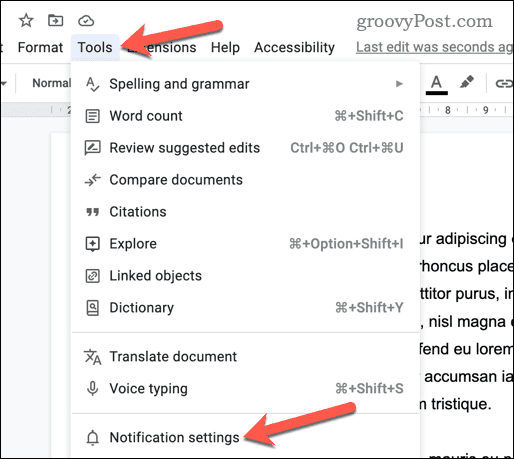
- I hurtigmenyen velger du når du vil motta varsler. Du kan velge mellom:
- Alle: Motta en e-post når det gjøres endringer, eller kommentarer legges til eller løses.
- Kommentarer til deg: Motta en e-post når en bruker pinger deg med en @-omtale eller når et svar legges til en kommentar som opprinnelig involverte deg (for eksempel du startet den eller du har svart på den tidligere).
- Lagt til og fjernet innhold: Motta en e-post når dokumentet er redigert på noen måte.
- Ingen: Ikke motta e-postvarsler for endringer.
- Klikk OK for å lagre innstillingene dine.
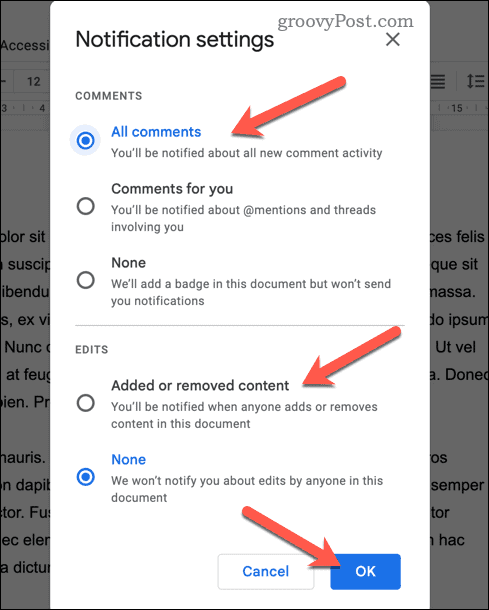
Når disse innstillingene nå er aktive, bør du motta e-postvarsler for endringer i dokumentet ditt. Du kan gjenta disse trinnene når som helst for å fjerne varsler fra det valgte dokumentet.
Slik aktiverer du varsler for Google Dokumenter ved hjelp av kommentarhistorikk
En annen måte å aktivere varsler for Google Dokumenter på er å bruke kommentarhistorikk panel. Dette vil sikre at du mottar et varsel når det kommer kommentarer til dokumentet ditt.
Slik aktiverer du kommentarloggvarsler i Google Dokumenter:
- På din PC, Mac eller Chromebook åpner du et Google Dokumenter-dokument som du vil motta varsler om.
- Øverst til høyre klikker du på Åpne kommentarloggen knapp. Det ser ut som et snakkebobleikon med tre linjer inni seg.
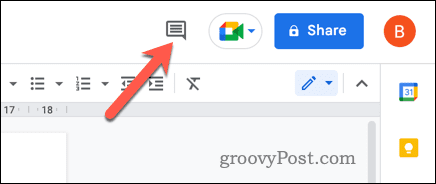
- I kommentarhistorikk panelet på skjermens høyre side, klikk Varslingsinnstillinger.
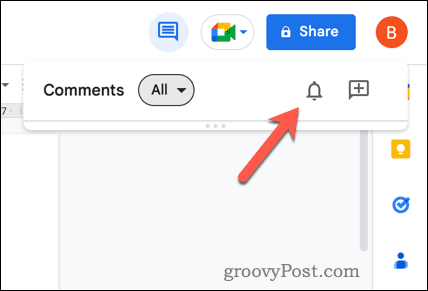
- I hurtigmenyen velger du når du vil motta varsler. Du kan velge mellom:
- Alle: Motta en e-post når det gjøres endringer, eller kommentarer legges til eller løses.
- Kommentarer til deg: Motta en e-post når en bruker pinger deg med en @-omtale eller når et svar legges til en kommentar som opprinnelig involverte deg (for eksempel at du startet den eller tidligere svarte på den).
- Lagt til og fjernet innhold: Motta en e-post når dokumentet er redigert på noen måte.
- Ingen: Ikke motta e-postvarsler for endringer.
- Klikk OK for å lagre innstillingene dine.
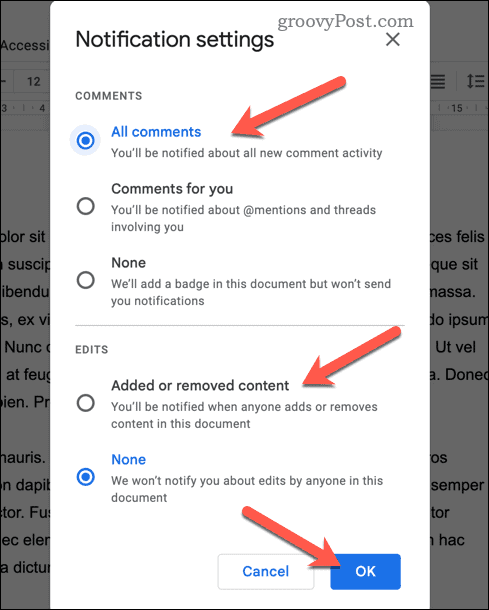
Du vil nå motta e-postvarsler for kommentarer i dokumentet ditt i henhold til innstillingene du valgte ovenfor. Gjenta disse trinnene for å deaktivere varsler når som helst.
Slik aktiverer du mobilvarsler for Google Dokumenter
Hvis du foretrekker å motta mobilvarsler i stedet for e-post, kan du installere og bruke Google Disk-appen på smarttelefonen eller nettbrettet.
Slik aktiverer du varsler i Google Dokumenter på en mobilenhet:
- Last ned og installer Google Drive-appen fra Google Play Store (for Android-enheter) eller App Store (for iPhone- og iPad-enheter).
- Når appen er installert, åpner du den og logger på med Google-kontoen din.
- Trykk på Meny ikonet (ikonet med tre horisontale linjer).
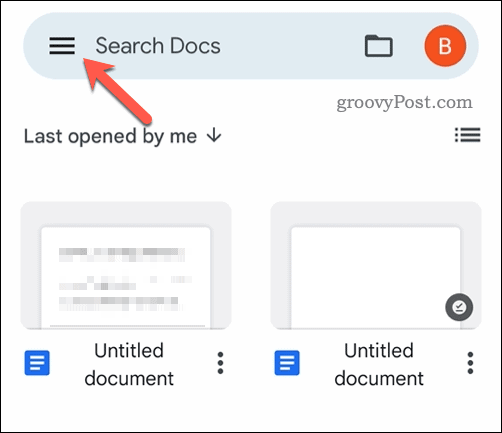
- Plukke ut Innstillinger > Varslingsinnstillinger.
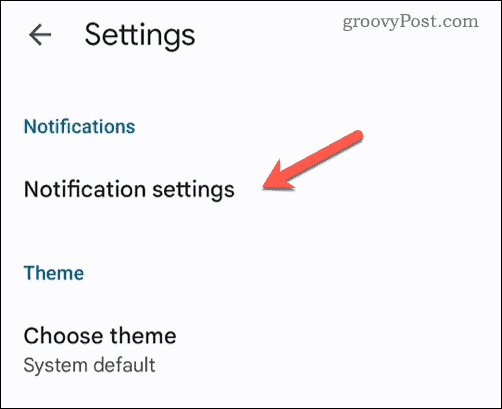
- Aktiver dine foretrukne varslingsalternativer, avhengig av hva slags varsler du vil motta. Disse innstillingene vil variere avhengig av enheten du har.
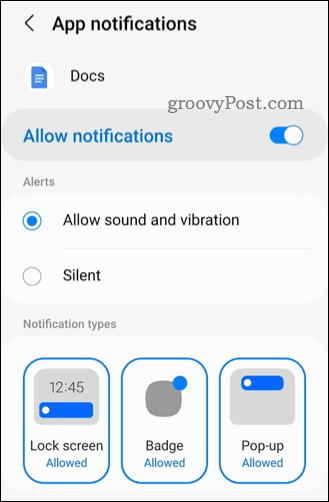
- Lagre og avslutt på Google Dokumenter på dette tidspunktet.
Med innstillingene endret, vil du nå motta mobilvarsler hver gang noen deler en fil med deg eller kommenterer et dokument du har tilgang til.
Holde oversikt over endringer i Google Dokumenter
Aktivering av varsler for Google Dokumenter kan hjelpe deg med å samarbeide mer effektivt med andre. Ved å holde deg informert om endringer og kommentarer til dokumenter dere jobber med sammen, kan dere holde et tettere øye med arbeidet deres sammen med andre.
Er du bare komme i gang med Google Dokumenter? Det er mye du trenger å lære for å bli en superbruker.
For eksempel, hvis du prøver å redigere et dokument, vil du kanskje det vis to sider side ved side i Google Dokumenter å hjelpe deg. Du kan også endre språket ditt i Google Dokumenter å jobbe med dokumenter på forskjellige språk.
Vil du være en redigeringsninja? Du kan alltid arbeid anonymt i Google Dokumenter, legge til og gjøre endringer uten at noen andre vet det (hvis du har tilgang til det).
Slik finner du din Windows 11-produktnøkkel
Hvis du trenger å overføre Windows 11-produktnøkkelen eller bare trenger den for å gjøre en ren installasjon av operativsystemet,...



